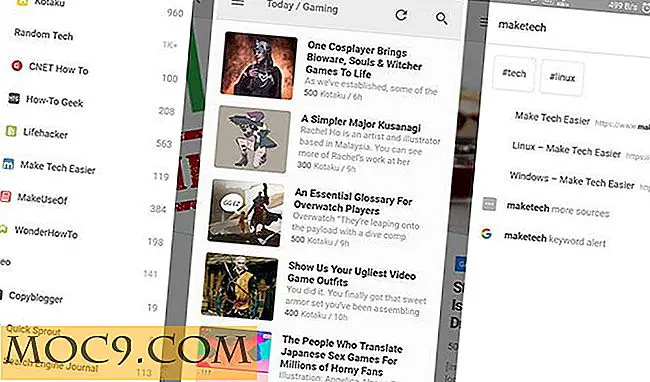Slik setter du en tastaturgenvei for "Alltid på toppen" i Ubuntu
I Linux kan du enkelt sette et bestemt vindu for å være alltid på toppen av andre vinduer ved å høyreklikke på tittellinjen og velge alternativet "Alltid på toppen". Dette er nyttig når du hele tiden skal henvise til informasjonen i et vindu. Men hvis du er mer av en tastaturbruker, vil du finne det vanskelig å nå ut til musen for å aktivere funksjonen "Alltid på toppen". Slik kan du angi en hurtigtast for funksjonen "Alltid på toppen" i Ubuntu.
Merk : denne opplæringen vil fungere for de fleste Linux-distroer, selv om måten å angi tastatursnarveien, kan variere.
Den enkleste måten uten noen konfigurasjon
Det er en hurtigtast tilordnet "Always on Top" -funksjonen. Alt du trenger å gjøre er å trykke på "Alt + Space" -kombinasjonen for å få frem menyalternativet, og trykk deretter på "T" for å aktivere funksjonen "Always on Top".

Dette er den enkleste måten så langt, og det virker ut av esken, uansett distro du bruker. Det dårlige er at det er en to-trinns prosess, og plasseringen av hurtigtastene kan ikke være praktisk for deg.
Angi egendefinert hurtigtast
En annen måte er å sette din egen tastaturgenvei for raskt å bytte funksjonen "Always on Top". For at dette skal fungere, må du installere wmctrl - et kommandolinjeverktøy for å samhandle med X Window Manager.
For å komme i gang, installer wmctrl med følgende kommando:
sudo apt-get install wmctrl
Når du er installert, går du til "Systeminnstillinger -> Tastatur -> Snarveier". I venstre rute velger du "Tilpassede snarveier" og klikker på "+" -knappen.

I popup-vinduet skriver du inn følgende:
Navn : Veksle alltid på toppen
Kommando : wmctrl -r :ACTIVE: -b toggle, above

Klikk på "Apply."
Deretter klikker du på "Deaktivert" -feltet og legger til din egen hurtigtast for denne vekselen. I dette tilfellet har jeg brukt snarveien "Alt + Shift + A" for å bytte alternativet "Always on Top".
Det er det.
Konklusjon
Funksjonen "Alltid på topp" er veldig nyttig, og å ha en tastaturgenvei for å bytte den kan bidra til å forbedre produktiviteten. Prøv det, og la oss få vite om det fungerer for deg.